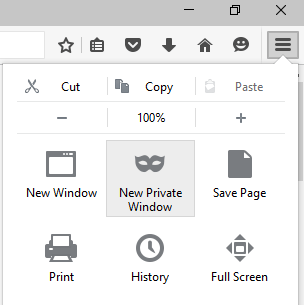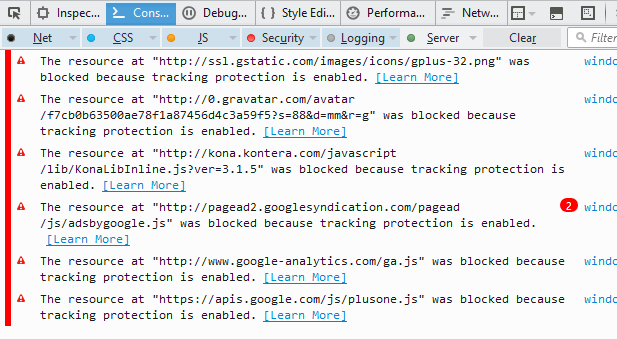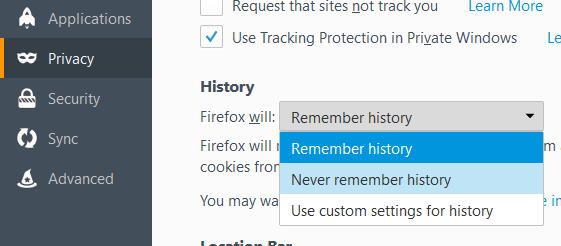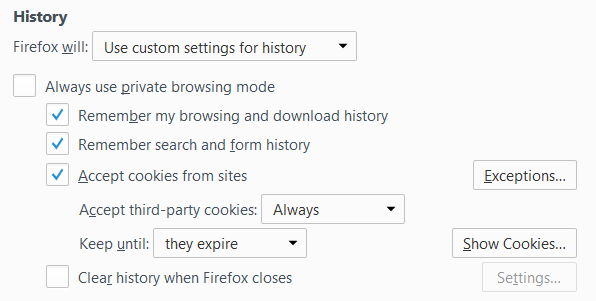সমস্ত ওয়েব ব্রাউজারে এখন ব্যক্তিগত ব্রাউজিং নামে একটি গোপনীয়তা বৈশিষ্ট্য রয়েছে যা আপনাকে আপনার কম্পিউটারের স্থানীয়ভাবে আপনার কম্পিউটারে ট্র্যাকিং না করে ওয়েবসাইট ব্রাউজ করতে দেয়। আমি ইতিমধ্যে IE 11 এবং মাইক্রোসফট এজ উপর ব্যক্তিগত ব্রাউজিং সক্রিয় এর বিষয়ে লিখিত করেছি এবং এই প্রবন্ধে আমরা ফায়ারফক্স সম্পর্কে কথা বলব।
উল্লেখ্য, ফায়ারফক্সে, অন্যান্য ব্রাউজারের চেয়ে ব্যক্তিগত ব্রাউজিংটি একটু ভিন্নভাবে কাজ করে। আপনার ওয়েব ব্রাউজিং ইতিহাস রেকর্ডিং ছাড়াও, ফায়ারফক্স ট্র্যাকিং সুরক্ষাও সমর্থন করে। এটি বিভিন্ন সাইটগুলিতে আপনার ব্রাউজিং ইতিহাস ট্র্যাক করার চেষ্টা করবে এমন সাইটগুলির অংশগুলিকে অবরুদ্ধ করে রাখবে।
কখনও কোনও ভ্রমণের ওয়েবসাইটে একটি ছুটিতে কিছু গবেষণা করতে যান এবং অন্য ওয়েবসাইট ব্রাউজ করার সময় হঠাৎ একই জায়গায় বিজ্ঞাপন দেখতে পারেন? আপনি ব্রাউজ হিসাবে যে আপনি ট্র্যাক করা হচ্ছে
ফায়ারফক্সে ব্যক্তিগত ব্রাউজিং সক্ষম করার জন্য উপরের ডানদিকে হ্যামবার্গার আইকনে ক্লিক করুন এবং তারপর নতুন ব্যক্তিগত উইন্ডোনির্বাচন করুন। আপনি কেবল CTRL + SHIFT + Pকীবোর্ড শর্টকাট ব্যবহার করতে পারেন।
আপনি বলতে পারবেন
আপনি একটি নতুন উইন্ডো পাবেন যা আপনাকে দেখাবে এই মোডে ব্রাউজ করার সময় সংরক্ষণ করা হয় এবং সংরক্ষিত হয় না। সমস্ত ব্যক্তিগত ব্রাউজিং হিসাবে, আপনার কার্যকলাপ স্থানীয়ভাবে আপনার ব্রাউজারে ট্র্যাক করা হয় না, তবে আপনার ISP, নিয়োগকর্তা বা এমনকি আপনার সিস্টেমে ইনস্টল করা সফ্টওয়্যারটি আপনি যা কিছু করছেন তা ট্র্যাক করতে পারে।
যেমন আগে উল্লেখ করা হয়েছে, ট্র্যাকিং সুরক্ষাও সক্ষম করা হয়েছে, কিন্তু বন্ধ করা যাবে। ডিফল্টরূপে, এটি বিযুক্ত করা দ্বারা প্রদত্ত তালিকার ব্যবহার করে, যা একটি অনলাইন নিরাপত্তা এবং গোপনীয়তা পণ্য। ফায়ারফক্স মান তালিকাটি ব্যবহার করে, যা সাধারণ বিজ্ঞাপন ট্র্যাকারগুলি, সামাজিক শেয়ারিং ট্র্যাকার এবং বিশ্লেষণ ট্র্যাকারগুলিকে বাধা দেয়।
যদি আপনি আরও বেশি সুরক্ষার চান তবে আপনি কঠোর সুরক্ষা তালিকা সক্ষম করতে পারেন, যা সমস্ত ট্র্যাকারগুলি ব্লক করবে। এর সাথে একমাত্র ইস্যু হচ্ছে এটি কিছু সাইট ভাঙ্গার পর থেকে এটি অনেকগুলি স্টককে ব্লক করে দেয়। আপনি হ্যামবার্গার আইকনে ক্লিক করে বিকল্পগুলিএ ক্লিক করে এবং তারপর গোপনীয়তাএ যান।
5
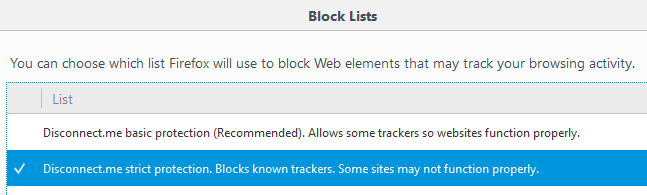
এখন এগিয়ে যান এবং Disconnect.me কঠোর সুরক্ষা তালিকাতে ক্লিক করুন এবং তারপর পরিবর্তনগুলি সংরক্ষণ করুনএ ক্লিক করুন। তাই ঠিক কি এই না? ওয়েল, এখানে আমার নিজের ওয়েবসাইটে একটি উদাহরণ।
আপনি ওয়েব কনসোল খুললে, আপনি দেখতে পাবেন ঠিক কি সম্পদ ব্লক করা । আমার ক্ষেত্রে, Google এর সমস্ত বিজ্ঞাপনগুলি ব্লক করা হয়, কনফারেন্স, গুগল অ্যানালিটিক্স স্ক্রিপ্ট এবং Google+। আপনার ব্রাউজিং স্পষ্টভাবে এই মোড ব্যবহার করে দ্রুত এবং আরো ব্যক্তিগত হবে। স্পষ্টতই, এটি এমন সাইটগুলিকে ব্যাথা দেয় যা আমার মত বিজ্ঞাপন বন্ধ করে দেয়, কিন্তু এটি আপনার পছন্দের।
যদি নির্দিষ্ট সাইটগুলিতে ট্র্যাকারগুলিকে অনুমতি দেওয়া হয় তবে আপনি ঠিকানা বারের সামান্য ঢাল আইকনে ক্লিক করতে পারেন এবং তারপর এই অধিবেশনের সুরক্ষা অক্ষম করুন।
এ ক্লিক করুনঅবশেষে, যদি আপনি ফায়ারফক্সে সর্বদা ব্যক্তিগত ব্রাউজিং মোড সক্রিয় করতে চান তবে আপনি একই গোপনীয়তাবিকল্পএর অধীনে বিকল্পগুলিএবং Firefox
এই বিকল্পটি নির্বাচন ব্যক্তিগত ব্রাউজিং মোডের মতই। একমাত্র পার্থক্য হলো আপনি ব্রাউজার উইন্ডোতে যে বেগুনি মাস্ক আইকন দেখতে পাবেন না। পরিবর্তনগুলি কার্যকর হওয়ার জন্য ফায়ারফক্সকে পুনরায় চালু করতে হবে। আপনি ইতিহাসের জন্য কাস্টম সেটিংস ব্যবহার করতে পারেনএবং তারপর সর্বদা ব্যক্তিগত ব্রাউজিং মোডবাক্সটি পরীক্ষা করুন।
এটি কখনোই ইতিহাস মনে রাখবেন নাচয়ন করার মত, তাই আমি নিশ্চিত নই কেন এখানে তাদের কাছে বিকল্পও রয়েছে। আমি এটা ব্যবহারকারীদের আরো স্পষ্ট অনুমান করছি এবং তারা নিরাপদ বোধ। ফায়ারফক্স বন্ধ হলে ব্যক্তিগত ব্রাউজিং মোড সব কুকি মুছে ফেলবে। সংরক্ষিত অন্যান্য তথ্য যা ফর্ম এবং সার্চ বার এন্ট্রি, পাসওয়ার্ড, ডাউনলোডের তালিকা এবং ক্যাশেযুক্ত ওয়েব সামগ্রী (অস্থায়ী ইন্টারনেট ফাইল) অন্তর্ভুক্ত করে।
সামগ্রিকভাবে, ব্যক্তিগত ব্রাউজিংয়ের ফায়ারফক্সের বাস্তবায়ন গোপনীয়তা এবং নিরাপত্তা দৃষ্টিভঙ্গি এবং স্পষ্টভাবে আপনার ব্রাউজিং ইতিহাস ব্যক্তিগত রাখা প্রয়োজন যখন ব্যবহার করে মূল্যবান। যদি আপনার কোনও প্রশ্ন থাকে, তাহলে মন্তব্য করতে দ্বিধা করবেন না। উপভোগ করুন!?